LINEには、テレビ電話の機能があります。なかなか会えない遠く離れた家族や、友達と顔を見ながら会話したり、複数人のグループで話したり、エフェクトで遊びながら楽しく会話することもできます。

とても便利な機能ですが、「LINEテレビ電話が使用できない」「通話中に相手の顔や自分の顔が画面に映らない」といったトラブルが発生することもあるようです。本記事では、LINEのテレビ電話を上手く使用できない時の原因と対処法をまとめてみましょう。最後にはLINEバグか自分の間違いで紛失されたLINEトーク履歴をきちんと復元する方法を紹介します。(お急ぎの方は☞紛失されたLINEトーク履歴を復元する方法)
- Part1:LINEテレビ電話が映らない時の原因
- 1.1. 通信環境が悪い
- 1.2. カメラがミュートになっている
- 1.3. LINEのバージョンが古い
- 1.4. LINEが重い
- 1.5. グループ通話で同時に接続する人が多すぎる
- Part2:LINEテレビ電話が映らない時の対処法
- 2.1. 機内モードをオンにしてからオフにする
- 2.2. 通話している時カメラをミュートしないよう確認する
- 2.3. LINEを最新バージョンにする
- 2.4. LINEのキャッシュを削除
- 2.5. グループ人数を少なくする
- 追記:紛失されたLINEトーク履歴を復元する裏ワザ

Part1:LINEテレビ電話が映らない時の原因
LINEテレビ電話が映らない時には、いくつかの原因が考えられます。
1通信環境が悪い
テレビ電話では、使用するインターネットの速度や安定性など、通信状態によって音声や画像の質が大きく変わります。使用しているインターネットの電波が悪いと、頻繁に音声が途切れてしまったり、画像が映らなくなったりと不具合が発生してしまうでしょう。(通信が悪い解決策)
2カメラがミュートになっている
通話ができていても相手の顔や自分の顔が映らない時は、テレビ電話のカメラがミュート設定になっている可能性があります。 (ミュートになっていたか確認する方法)
3LINEのバージョンが古い
最新版のアプリが出ているのに、アップデートせず古いバージョンのまま使用していることで、不具合の原因になります。(iOS・AndroidのLINEバージョンアップ方法)
4LINEが重い
テレビ電話は送受信するデータの量が多い為、スマホ端末自体の状態によって不具合が生じることがあります。LINEの使用容量が多かったり、複数のアプリを起動した状態にしていたり、スマホのストレージ空き容量が少ないことで、テレビ電話が映らない原因となります。(LINEキャッシュを削除する方法)
5グループ通話で同時に接続する人が多すぎる
グループでテレビ電話する際に気を付けたいのが、同時に接続する人数です。LINEのテレビ電話では、画面に映すことができる人数がスマホ版だと8人、パソコン版だと16人と最大人数が決まっているので、それ以上の人数になると画面端にアイコンだけが表示される状態になります。また、人数が多いほど使用するデータ量も大きくなるため、自動的に音声通話に切り替わることがあります。
Part2:LINEテレビ電話が映らない時の対処法
上記の原因を元に、LINEテレビ電話が映らない時の対処法をまとめてみます。
機内モードをオンにしてからオフにする
スマホの機内モードを一度オンにして、再度オフにしてみましょう。ネット接続が上手くいっていない可能性があります。
機内モードをオン・オフにする方法:
ステップ1:デバイスを画面の上から下にスワイプして、飛行機マークが表示されます。
ステップ2:機内モードにした後、それを解除します。

通話している時カメラをミュートしないよう確認する
LINEテレビ電話の通話画面下にある「カメラオフ」をタップすると、ミュート状態になります。ミュート状態になっていると、相手にこちらの映像が映らなくなります。また、相手側のカメラがミュート状態になっていると、相手の顔が映らなくなります。急に映らなくなった場合、知らぬ間に触れてしまった可能性もあるので、こちら側、相手側ともにカメラや音声がミュート状態になっていないか確認してみましょう。

LINEを最新バージョンにする
LINEのアプリは、定期的にアップデートされます。アップデートをせずに古いバージョンのまま使用していると、動作が安定せず不具合が生じやすくなります。App StoreやGoogle Playを確認して、最新版アプリにアップデートしましょう。
iPhoneの場合:
ステップ1:AppStoreを開き、右上にある自分の名前をタップします。
ステップ2:更新する必要があるアプリは並んでいます、必要であればバージョンアップしましょう。

Androidユーザーの場合:
ステップ1:Google Playを開き、自分の名前をタップします。
ステップ2:「アプリとデバイスの管理」を開いて、更新すべきアプリが表示されます。更新をタップすると完成です。

LINEのキャッシュを削除
LINEのデータを一時的に保管しているキャッシュデータが溜まっていて、LINEの動作が遅くなったり、データを上手く送受信できなくなったりすると、画面が映らなくなることがあります。
LINEキャッシュデータの削除方法は、以下の通りです。
ステップ1:LINEの「ホーム」から「設定」を開きます。
ステップ2:「トーク」→「データの削除」の順に選択します。
ステップ3:「キャッシュデータ」にチェックが入っていることを確認し、「選択したデータを削除」をタップすれば完了です。
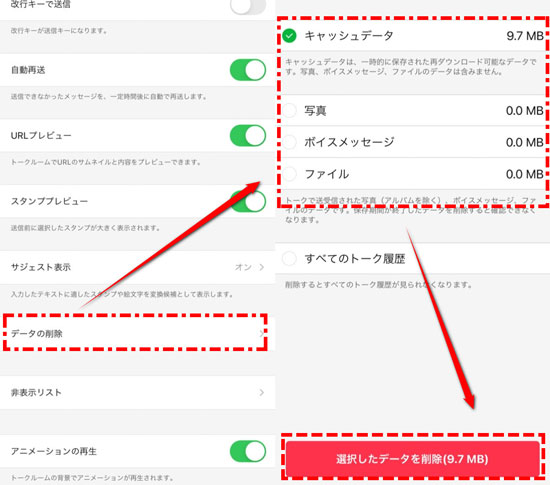
グループ人数を少なくする
グループ通話時に人数が多すぎると、画面に映らない人がいたり、データ量が大きすぎて自動的に音声通話に切り替わったりしてしまいます。できるのであれば、一度に通話する人数を少なくしてみましょう。
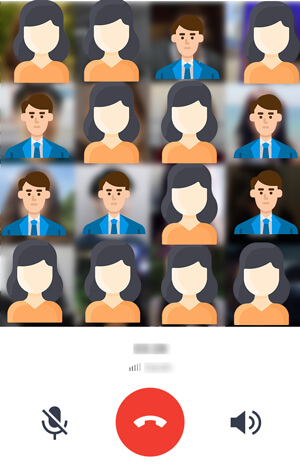
追記:紛失されたLINEトーク履歴を復元する裏ワザ
LINEではテレビ電話が映らないと、LINE自身のバグが発生した可能性もあります。ここではLINEバグに従って、常にトーク履歴の紛失も発生します。ここではLINEトーク履歴が紛失、誤削除された時、よく利用される復元する方法を紹介します。それはLINEトーク履歴を復元するツール - ChatsBack for LINEを利用することです。
ChatsBack for LINE
- 【デバイスストレージから復元】バックアップなしでLINEトークと添付ファイルをiOS / Androidに直接復元できます。
- 【バックアップファイルから復元】バックアップしてから、ファイルリストで好きなファイルを回復できます。
- 【iTunesから復元】ワンクリックでiTunesファイルをプレビューして復元できます。
- 【無料バックアップ】データの紛失などを防ぐために、無料のバックアップができます。バックアップファイルのプレビューも無料で行います。
▼LINEトーク履歴を復元する手順
ステップ1:まずChatsBack for LINEを起動します。デバイスをPCに接続して、「デバイスから復元」を選択して、「スタート」をクリックします。

ステップ2:データのスキャンを開始します。完了すると、復元できるデータをプレビューして、「デバイスに復元」または「PCに復元」を選択します。

ステップ3:同じLINEアカウントをログインしてから、LINEデータを復元成功です。

こうするとLINEトーク履歴の復元が成功です。iCloud、Googleドライブより不足点を埋めることができますので、LINE生活にとってすごく便利とも言えます。
まとめ
LINEのテレビ電話が映らない原因には、通信環境や設定ミス、保存データ過多による動作不良などがあります。設定やアプリのバージョンを確認し、アップデートすることで解決する場合やデータを整理、削除することで対処できます。最後には念のためにLINEトーク履歴を復元するツール - ChatsBack for LINEのご利用をお勧めします。バックアップなしでも初心者でも簡単に復元できます。今すぐ無料版を試してみましょう!








